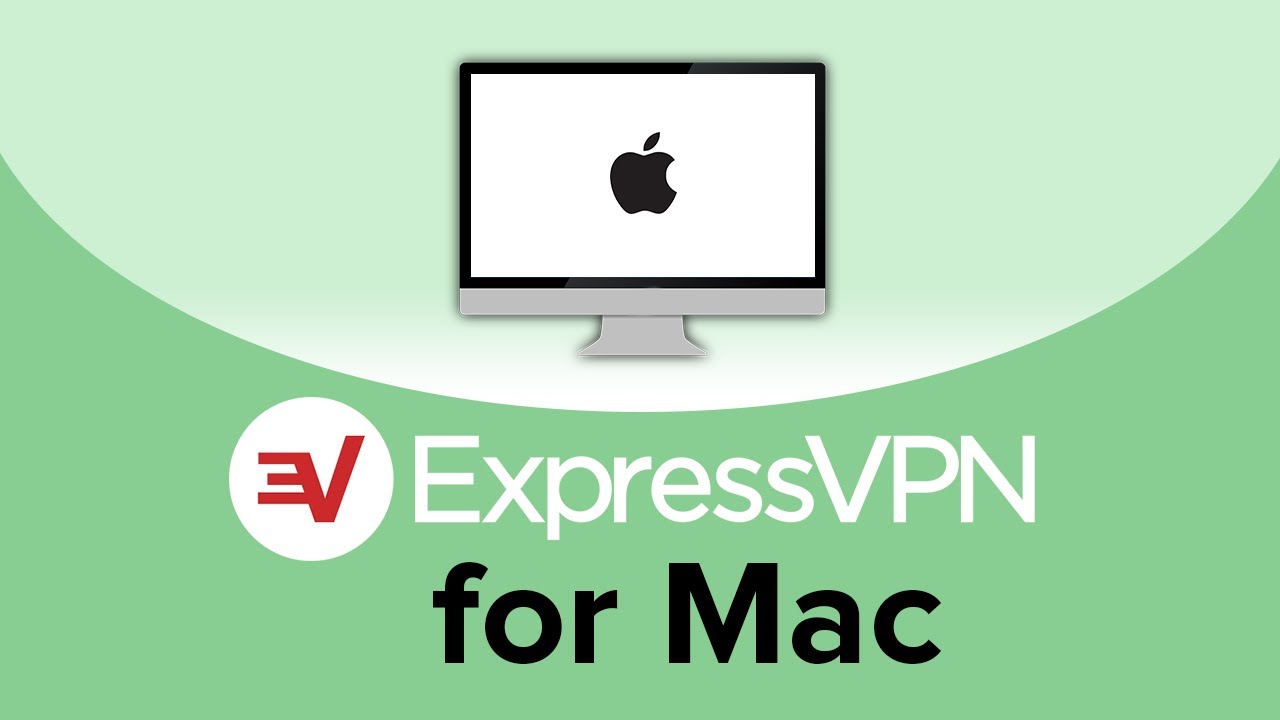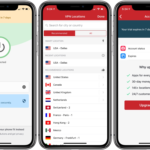セキュリティ問題や海外での動画視聴などに役に立つVPNサービス!
VPNサービスにはタダで利用できるものもありますが
- ウイルスに感染
- 個人情報漏洩
- 突然のサービス中止
など問題があるので有料のVPNサービスを利用することをオススメします!
今回は数あるVPNのなかでもおすすめの、【【Mac OS版 ExpressVPNのアプリのインストール・初期設定のやり方まとめ】をわかりやすく解説します!
↑まだ会員登録をおすみでない方はこちらを参照!
ページコンテンツ
ExpressVPNのアプリのダウンロード・インストール手順
①ExpressVPNの公式ホームページを開き左上のログインボタンをクリック
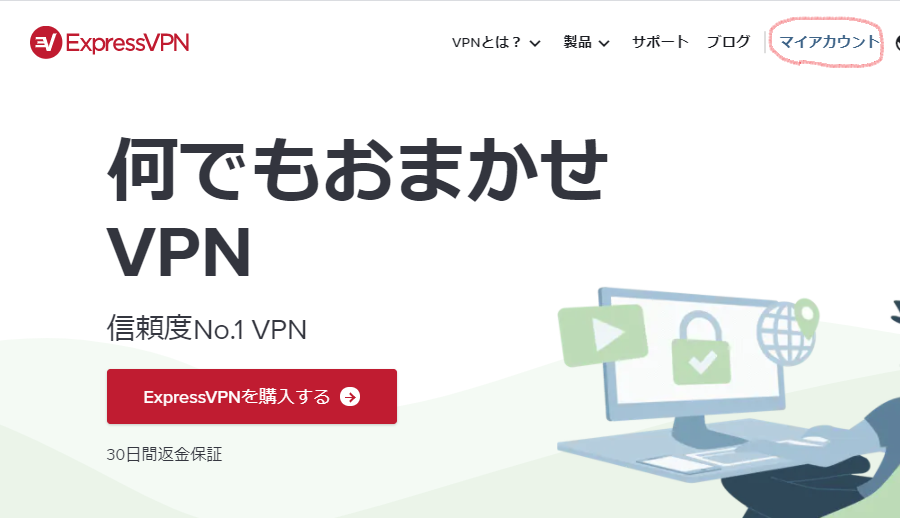
②ログイン画面が表示されますので登録したEmailとパスワードを入力し 「Log In」をクリック。

③画面内にありますデバイスの設定内の【Mac】をクリック
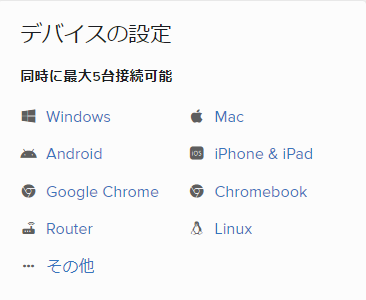
④デバイスダウンロード画面に飛びますので左側のMacを選択
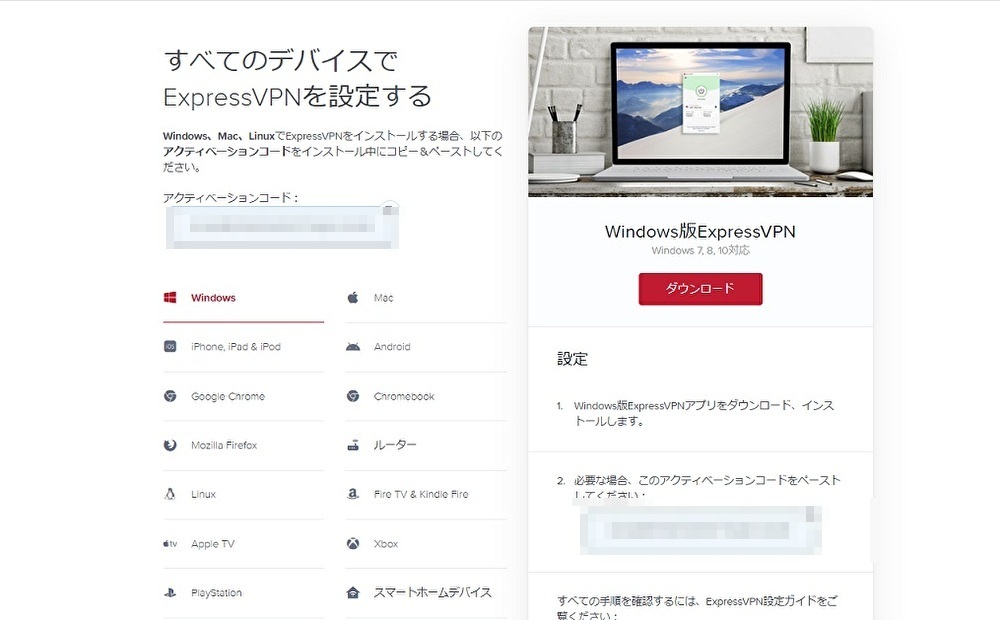
⑤右側にMac版ExpressVPNアプリが表示されますので【赤色のダウンロード】をクリック
⑥この際にアクティベーションコードをコピーしておきましょう。
⑦ダウンロードしたEXEを起動して、インストールまでしばらく待ちましょう
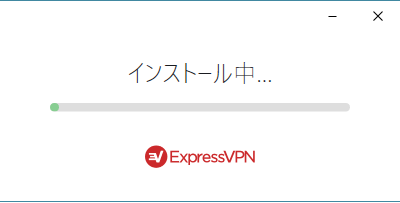
Mac版ExpressVPN アプリの初期設定
Macでの各種設定について紹介していきます。
①インストールが完了しましたら次のような画面に切り替わりますのでサインインを選択
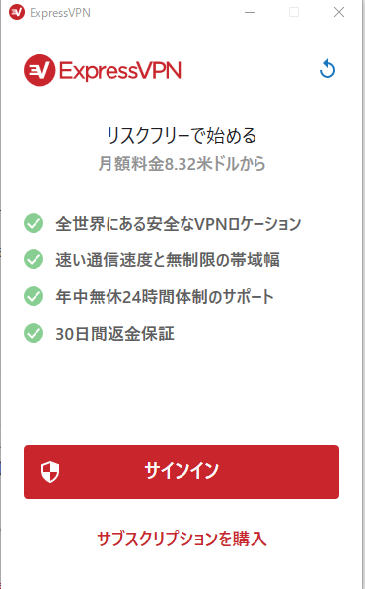
②さきほどコピーしたアクティベーションコードを貼り付け→続行を選択
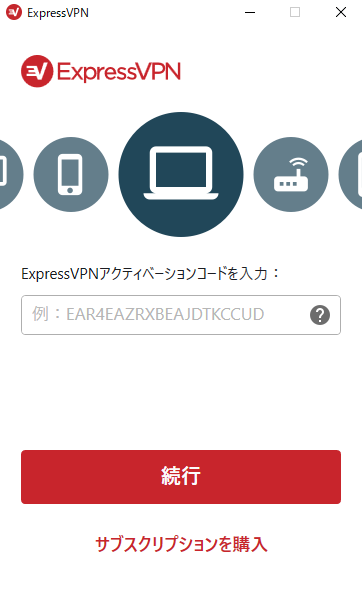
③パソコン起動時に自動的にExpressVPNも起動するかお好みで設定
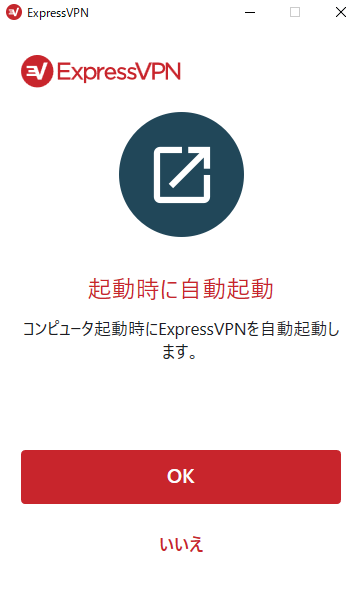
④改善のためのレポートをとっていいか聞かれますのでお好みで設定
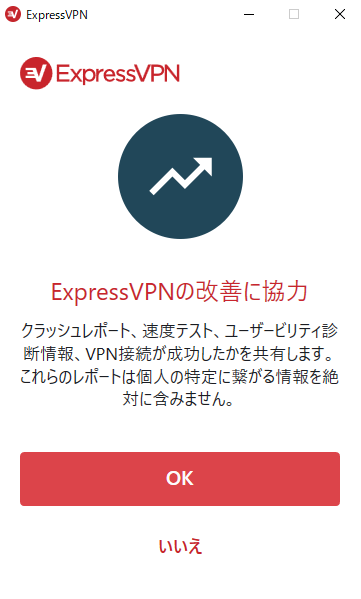
以上でアプリの初期設定は完了です!!
Mac版ExpressVPNアプリの初期設定
ExpressVPNのアプリのUI(操作画面)は基本的に全て統一されています。
iOS/Mac/Android共に同じ操作画面なのでかなり使いやすいです。
接続のやり方
①接続は基本ワンタップになります。上の電源ボタンをクリック
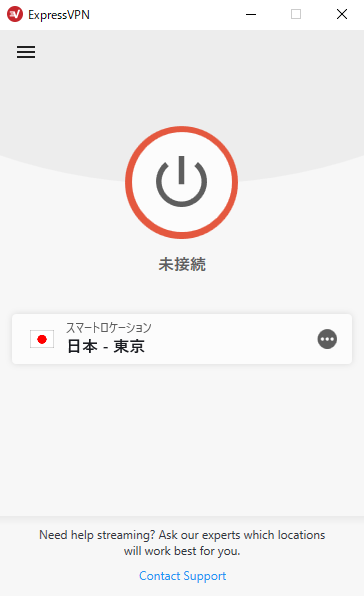
②接続が完了しましたら、「接続完了」のメーセージが表示されます
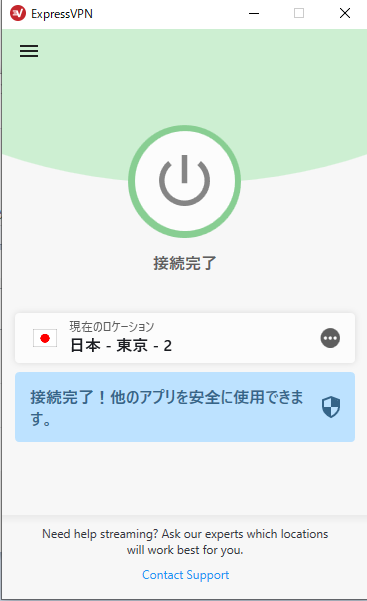
接続先の変更のやり方
①ロケーションの横にある「・・・」をクリック
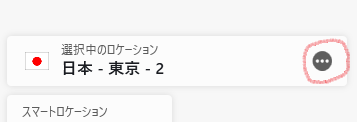
②サーバーの一覧が表示されます。地域を選択しましょう。
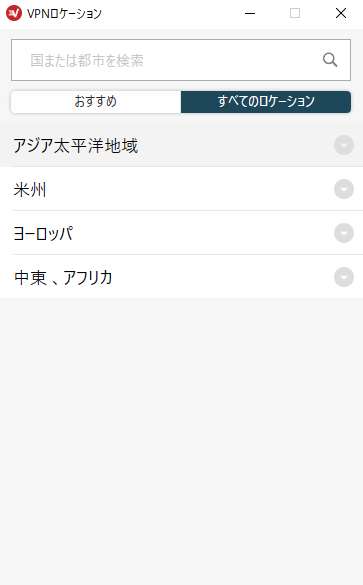
③国を選択して、さらに各地域にサーバーがある場合は更に選択
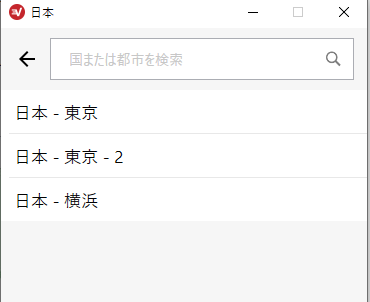
④ロケーションが変更されますので、真ん中のボタンを押して接続
オプション設定
①左上のメニューバーをクリックするとメニューが開きます。
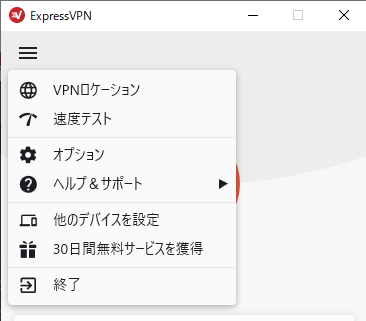
②オプションをクリックすると、設定画面に飛びます
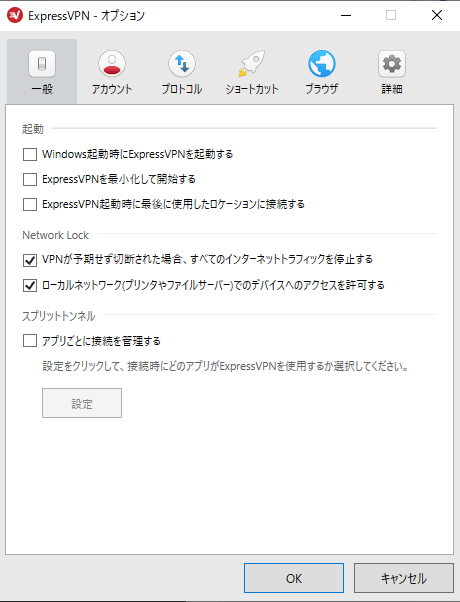
特に設定することもありませんが、起動設定などを変更できます。
速度テスト
速度テストでどのサーバーが速いかリアルタイムで確認出来ます。
①左上のメニューバーをクリックするとメニューが開きます。
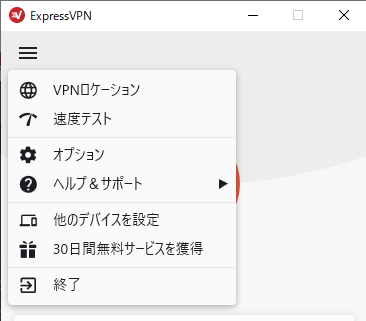
②速度テストをクリック。
③速度を確認する場合は「テストを実行」をクリック
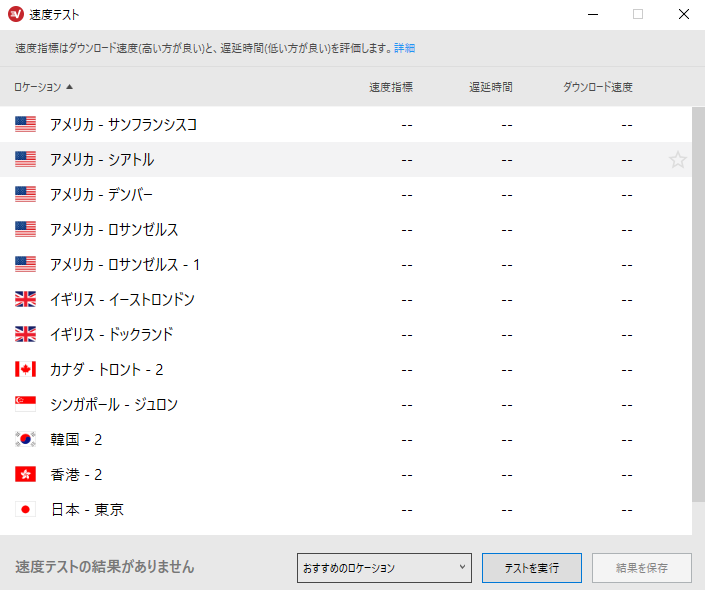
ロケーションは↓の場所で変更できます
ExpressVPN利用の利点は??

ほかのVPNに比べてExpressVPNを利用するメリットは以下の通り!
- 速度の速さと安定性は業界一
- セキュリティが強固
- ノーログポリシー
- サーバー設置国が多い
- Torrentの利用可能
- 同時接続5台で対応
- アプリ操作がワンタップ
VPNのなかでもサーバー台数が多いので、接続スピードが高速&安定化するので無料VPNでよくある遅延・接続不良が起きません。
↑一年間使用した上でのメリット・デメリット
NordVPNセール情報
NORDVPNの10周年割引で今だけ最大66%割引実施中!
2年契約が通常32000円の所66%オフの11000円
1年契約が通常16400円の所58%オフの6840円
期間限定のセールなのでお早めに!!!!